この記事には広告を含む場合があります。
記事内で紹介する商品を購入することで、当サイトに売り上げの一部が還元されることがあります。
2024年6月より、Nintendo Switch(ニンテンドースイッチ)からX(旧Twitter)への投稿ができなくなりました。
『Nintendo SwitchのX(旧Twitter)連携機能および「フレンドおすすめ機能」のSNS連携終了のお知らせ』を掲載しました。 https://t.co/S7sTAWyrRr pic.twitter.com/fJJUl6YTuW
— 任天堂サポート (@nintendo_cs) May 9, 2024
スイッチからXに投稿したい場合には、いったんスマホやパソコンに保存してからポストする必要がありたいへん面倒。
この面倒なスイッチからXへの投稿をとても簡単にしてくれるのが、「NSEasyConnect」というiPhoneアプリです。
スイッチのQRコードを1回読み取るだけで、画像の保存をしなくても直接アプリからXへの投稿が可能。

カメラロールへの保存も通常より手順が少なくかんたんにできて、とても便利なアプリです!
Xへのポストが、NSEasyConnectアプリでどれだけラクになるのか?
スイッチのスクリーンショットをXへポストしたいとき、NSEasyConnectアプリを使うとどれだけ手間が減ってラクになるのか?
ざっくり比較してみました。
【通常の流れ】
- スイッチで画像を選択し、QRコードを表示
- QRコードを読み込み、iPhoneをスイッチに接続
- 再度QRコードを読み込み、画像をiPhoneに保存
- Xアプリを開き、保存した画像を選択してポスト
【NSEasyConnectアプリを使った流れ】
- スイッチで画像を選択し、QRコードを表示
- NSEasyConnectアプリで読み込み、そのままXアプリに送って投稿(ハッシュタグも自動付与)
通常の流れにあった「再度QRコードの読み込み」「保存したあとXアプリを開く」手間がなくなるので、体感でXへのポストまでの手間と時間が半分以下になります。
……と文章で書かれてもわかりにくいと思うので、以下よりNSEasyConnectアプリの使い方を紹介します!
NSEasyConnectの使い方
まずは、NSEasyConnectアプリをインストールしておきましょう。
iPhone専用アプリです。
※なお、Android向けには別のデベロッパーが「投稿すっかい」という近い機能のアプリをリリースしているとのこと
NSEasyConnectアプリの作者さんが使い方のショート動画をアップしているので、こちらを見ておくとよりわかりやすい。
一旦これでAppleに申請してみます💪 #NSEasyConnect pic.twitter.com/HlspRhthdg
— さくさん (@ch3cooh) June 28, 2024
スイッチで投稿したいスクショを選択
途中までは、スマホにスクショ保存するのと同じ手順で進めていきます。
スイッチのアルバムから、X(旧Twitter)に投稿したいスクリーンショットを選択。
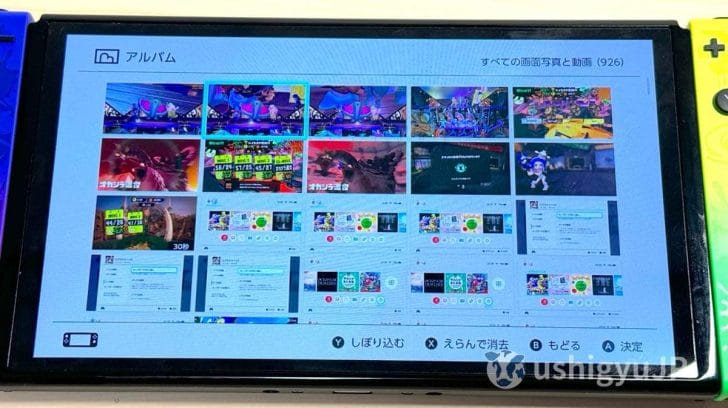
投稿ではなく「スマートフォンへ送る」を選びます。
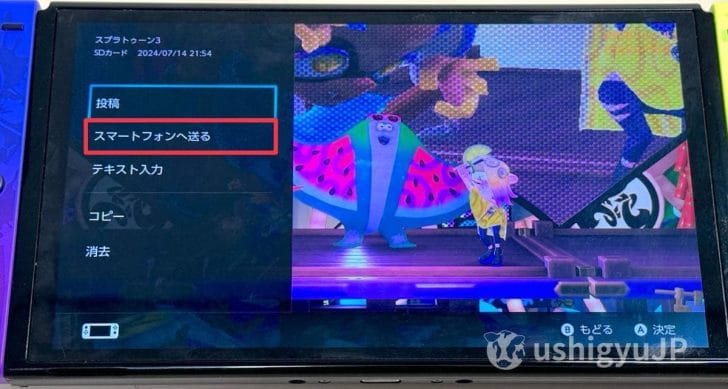
1枚だけ投稿するなら「この画面写真のみ」、2〜4枚の投稿なら「まとめて送る」をタップ。
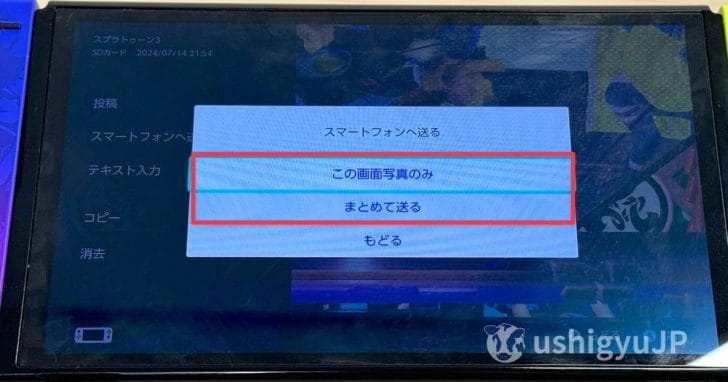
まとめて送る場合には、複数の写真を選択。
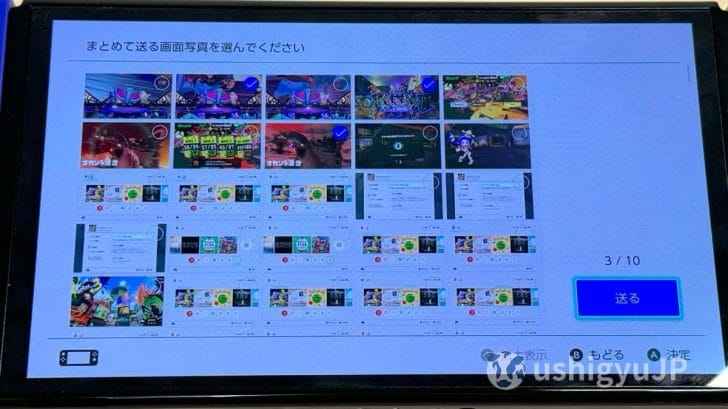
通常通りのスマホ保存の流れであれば、ここからQRコード読み取ってスイッチにスマホを接続→もう一度QRコード読み取り→画像の保存、と進んでいくのですが、NSEasyConnectアプリを使用する場合はこの手順がグッと短縮されます。
NSEasyConnectアプリで読み込み→そのままXにポスト
NSEasyConnectアプリを起動し、白いボタン「QRコードを読み取って画像を取り込む」をタップ。
初めて利用する場合は、ネットワーク接続などの許可をします。
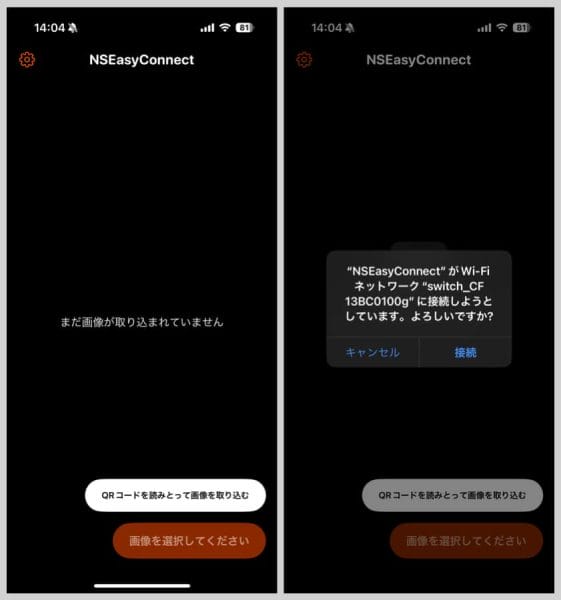
スイッチに表示されているQRコードをアプリで読み取り。
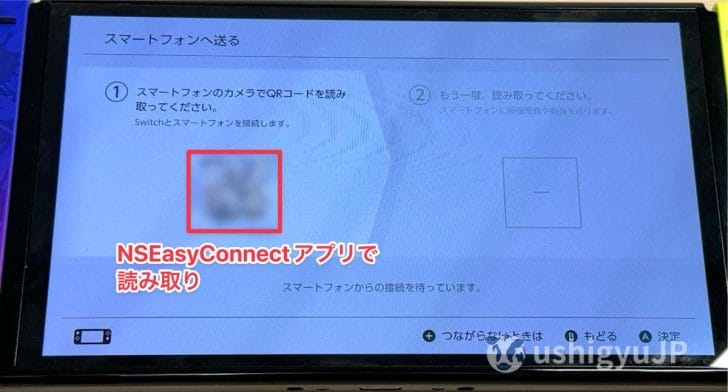
すると、アプリに選択したスクショが表示されます。
順番を入れ替えたい場合は、この画面で選択し直せばOK。
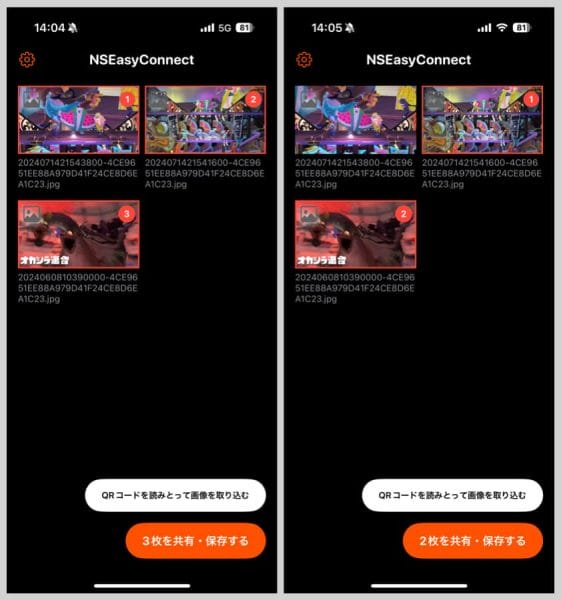
X(旧Twitter)に投稿したい場合は、「共有・保存する」からポスト内容を入力して、再度「共有・保存する」ボタン。
アプリのリストからXを選びます。
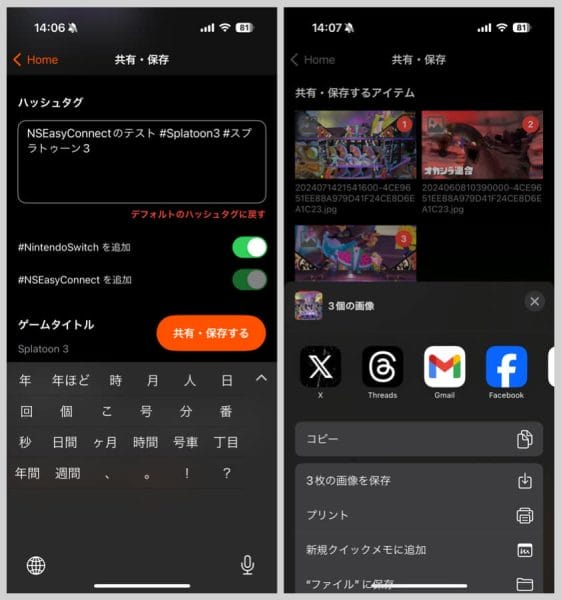
あとはそのままポストするだけ。
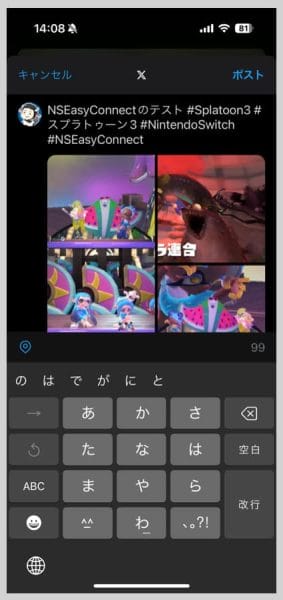
スイッチから画像をいったん保存して投稿するよりも、はるかにラクにできました。素晴らしい!
NSEasyConnectのテスト #Splatoon3 #スプラトゥーン3 #NintendoSwitch #NSEasyConnect pic.twitter.com/cWd6KnG5Lc
— ushigyu (@ushigyu) July 18, 2024
iPhoneカメラロールへの保存もかんたん
スクショを読み込んだあと、共有・保存時に「画像を保存」を選べばiPhoneカメラロールへの保存も可能。
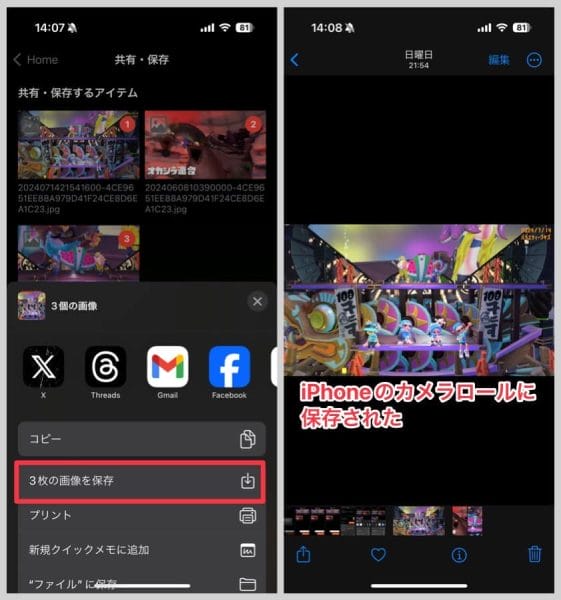
こちらも通常(QRコード読み込み2回)に比べてQRコードの読み込みが1回で済むので、手順が減ってありがたい。
「NSEasyConnect」スイッチ&iPhoneユーザーは必携のアプリ
Nintendo Switch(ニンテンドースイッチ)のスクショを保存したりXにポストしたいとき、この「NSEasyConnect」アプリを使うかどうかでかかる手間や時間がぜんぜん違う。
スイッチでゲームを遊んでいるiPhoneユーザーにとっては、必携と言っても過言ではないアプリだと思います。
無料で使えるのが申し訳ないくらいのアプリ。ぜひ試してみてください!

